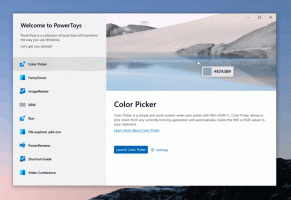Tühjendage ja lähtestage Windows 10 välise kuva vahemälu
Välise kuva vahemälu tühjendamine ja lähtestamine Windows 10-s
Kui teil on mitu ekraani või väline projektor, võib teile kasulikuks osutuda Windows 10 sisseehitatud funktsioon aktiivse kuvari ja praeguse töölaua jagamisrežiimi muutmiseks. Funktsioon nimega Project võimaldab kasutajal lubada ainult esmase ekraani, kopeerida seda teisel ekraanil, laiendada seda kõikidele kuvadele või kasutada ainult teist ekraani.
Reklaam
Windows 10 projektifunktsioon pakub järgmisi režiime.
-
Ainult arvuti ekraan
Ainult esmane ekraan on lubatud. Kõik muud ühendatud kuvad on passiivsed. Kui olete juhtmevaba projektori ühendanud, muudab see suvand selle nimeks Katkesta ühendus. -
Duplikaat
Dubleerib esmase kuva teisel kuval. -
Pikendada
Teie töölauda laiendatakse kõikidele ühendatud monitoridele. -
Ainult teine ekraan
Esmane ekraan keelatakse. Kasutage seda valikut ainult välisele kuvale lülitumiseks.
Saate määrata individuaalse kuvarežiimi ja eraldusvõime iga arvuti, sülearvuti või muu Windows 10 seadmega ühendatud kuva jaoks. Operatsioonisüsteem jätab need sätted meelde, salvestades need vahemällu, ja rakendab neid iga kord, kui ühendate varem konfigureeritud monitori. See säästab väga aega, kuna pärast ühendamist ei pea te välist kuvarit uuesti konfigureerima.

Väline kuva vahemälu on salvestatud registrisse. Kui see rikutakse, võib kuva väljund välise monitoriga ühendamisel ootuspäraselt lakata. Sel juhul võite proovida ekraani vahemälu lähtestada (tühjendada). See sunnib OS-i unustama ühendatud välised monitorid ja kõik nende seaded. Seda saab teha järgmiselt.
Märkus. Windows 10 kuva vahemälu tühjendamiseks ja lähtestamiseks peate olema sisse logitud halduskonto.
Välise kuva vahemälu tühjendamiseks ja lähtestamiseks operatsioonisüsteemis Windows 10
- Ava Registriredaktori rakendus.
- Minge järgmisele registrivõtmele:
HKEY_LOCAL_MACHINE\SYSTEM\CurrentControlSet\Control\GraphicsDrivers\
Vaadake, kuidas avada registrivõti ühe klõpsuga. - Paremklõpsake alamvõtit Seadistamine ja valige Kustuta kontekstimenüüst.

- Nüüd kustutage veel kaks alamvõtit, Ühenduvus ja ScaleFactors.
- Taaskäivitage Windows 10 et registri näpunäidetega tehtud muudatused jõustuksid.
Sa oled valmis!
Aja säästmiseks saate alla laadida järgmise kasutusvalmis registrifaili. See võimaldab teil tühjendada ja lähtestada kuva vahemälu paari klõpsuga ilma registrit käsitsi muutmata.
Laadige alla registrifail
See on kõik.
Huvipakkuvad artiklid:
- Ekraani eraldusvõime muutmine opsüsteemis Windows 10
- Looge Windows 10-s lüliti kuva otsetee
- Mitme kuvari konfigureerimine operatsioonisüsteemis Windows 10